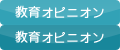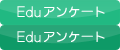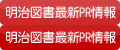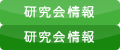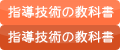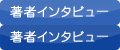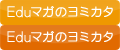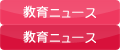- 英語教育UD 教材・教具
- 特別支援教育
今回のねらい
今回は、英単語の読み書きを母語としている英語圏で、音から文字の対応(書き取り)の学習に使われているアプリを紹介します。ネイティブの音声を使った良質なアプリは、個別のニーズに合わせ効率よく、しかも音と文字をしっかり結びつけながら様々なリクエストに応えてくれます。今回はわたしが実際によく使っているおススメのアプリから、アルファベットの読みの段階からスペリングまでの使用方法を紹介します。
Word Wizard

- 制作
- L'Escapadou
- 対象
- 小学校高学年〜主に中学生以上
- 良い点
- セッティングがかなり自由にできる(フォント、指導内容など)
ネイティブ音声
教材を自作できる
このアプリでは、次に紹介する(1)〜(4)のプログラムがあり、それぞれのプログラムで文字と音の組み合わせを練習し、スペリングを身につけていくことができます。子どもが使用している教科書などに合わせて使用単語リストを作り、その単語学習を行うこともできます。汎用性の高いアプリです。
(1)Movable Alphabet
アルファベットの単文字の音だけでなく、文字の組み合わせで作った単語がどのような音になるのかがわかります。文字をタップすると文字の音(a=/a/)を発音してくれますし、文字を上のスペースに並べるとどんな単語でも発音してくれます(たとえば実際にはない単語だとしても)。基本的に読みはフォニックスのルールに従って(設定を変更することもできます)いるので、子どもたちは「え?じゃあ、これはどうなるの?」と文字をどんどん並べ、読ませながら「こういう風に読むんだな」と気づくこともできます。また、学校で習った単語をここで並べて単語の音声を確認したり、先生の言う単語を書き取ったりということもできます。
(2)Word Practice
(2)は、単語の見本を見ながら、写し書きと同じように文字を並べる練習です。注意するポイントは、しっかり音を聞きながら並べることです。目だけで文字の並びを覚えようとしていても、音声とは結びつきません。必ず「一緒に音を言いながら、並べよう」と指導しましょう。
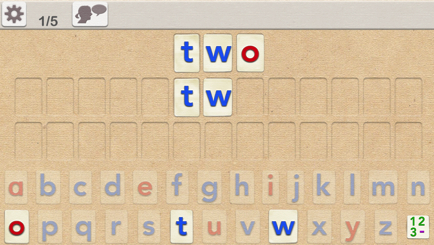
(3)Scrambled Letters
(2)のWord Practiceよりも難易度が1つ上がります。Word Practiceでは、お手本がありましたが、今度はありません。音声が流れ、文字を並び替えて単語を作る練習です。使用文字はあらかじめ指定してくれているので、並び順に集中できます。
音声は、画面上部の読み上げボタン(女性の台詞影イラスト)で何度でも聞けます。ヒントボタンを押すと、隣に文字があらわれます。ここもなるべく「当てずっぽう」にさせてはいけません。ぐっとこらえさせて、「これは何て音? あなたが並べようとしている音は同じかな?」と音を聞かせて、確認しましょう。文字を並べることや、正解することが大切なのではなく、文字と音を結びつけることが学びの目的だということを忘れないようにします。もしどうしても当てずっぽうが続くようでしたら、(1)のアルファベットに戻り、「この音はどのアルファベットかな?」といった音から文字へのつながりを本人が納得するまで行うことも大切です。
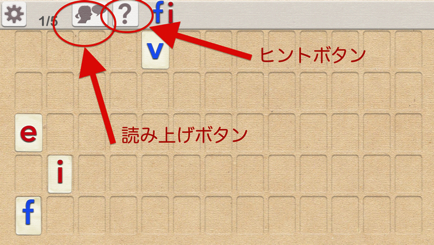
(4)Spelling Quizzes
Scrambled Lettersよりも難易度がさらにアップ。いよいよ音声だけを聞いて、単語のスペルをつづります。単語が読み上げられますから、下のアルファベット(すべて)から、該当する文字を選び正しく並べられれば正解です。
このようにこのアプリは、3ステップでスペリングの力を育てるように作られています。(4)で単語をちゃんとスペルできるようになるためには、(2)と(3)の音と文字の対応練習を丁寧に進めることが必要です。単語をただの暗記にせず、単語全体の音から、それを構成する文字、そしてその音を推測しながら作って行くという習慣を作っていきます。
■最後に―設定の変更
アプリの良いところは、個別のニーズに合わせて設定を変更できるところではないでしょうか。Word Wizardも、通常の単語リストのほかに自分でリストが作れるほか、以下のような設定ができます。
1.読みのスピード調整
2.話者の変更(アメリカ、イギリス、男性、女性など)
3.背景の変更
4.Users & Quiz Reportsは、ユーザーの登録と、それぞれのユーザーの利用歴、スコア歴、間違った回答を見ることができます。複数の生徒や、兄弟姉妹がいる場合、ユーザーを変更することができます。
このほかにも、フォニックスのどの文字規則までを用いるのか、大文字を使う・使わない、など本格的な調整も可能です。どうぞお試しください。有料アプリですが、十分に活躍してくれます。
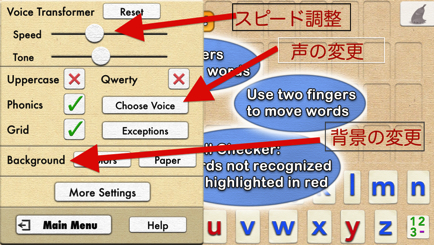
*URLや教材の情報は掲載時点でのものになります。